XMの年間取引報告書は、トレードの検証に役立つほか、確定申告の提出資料として必要とされる場合があります。
この記事では、パソコンとスマホを使用して、MT4/MT5と公式サイトから年間取引報告書を表示・ダウンロードする方法を説明します。
また、英語書類の見方やプリンターが使えない場合の印刷方法も紹介するので、書類を準備する際の参考にしてください。
- XMTradingの年間取引報告書は、トレードの検証や確定申告に利用できる
- 報告書はパソコンから直接ダウンロード可能
- 確定申告に必要な情報は、年間取引報告書の「Closed Trade P/L(総損益)」に記載された利益額
- ボーナス自体は課税対象外だが、ボーナスを利用して得た利益は課税対象
- 簡単に年間取引報告書がダウンロードできるXMTradingは確定申告が楽!

XMの年間取引報告書をスマホで表示・ダウンロードする方法
XMTrading(エックスエム)の年間取引報告書をスマホで表示し、確認する方法を紹介します。
スマホのMT4/MT5アプリで年間取引報告書を確認できますが、ダウンロードするには公式サイトを利用する必要があります。
それぞれ順番に解説していきます。
【スマホ】MT4/MT5で表示・ダウンロードする方法
スマートフォンのMT4/MT5で年間取引報告書を表示・ダウンロードする方法を紹介します。
- MT4/MT5アプリを起動する
- 画面下部の「履歴」をタップ
- 「期間」をタップ「期間設定/始め・終了」を選択する
実際にスマートフォン(アンドロイド)の画面で紹介します。
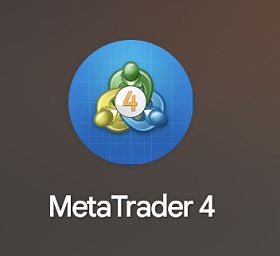
スマートフォン版のMT4/MT5アプリを起動します。
アプリを起動すると下記の画面が表示されるので、下部の「履歴」を選択します。
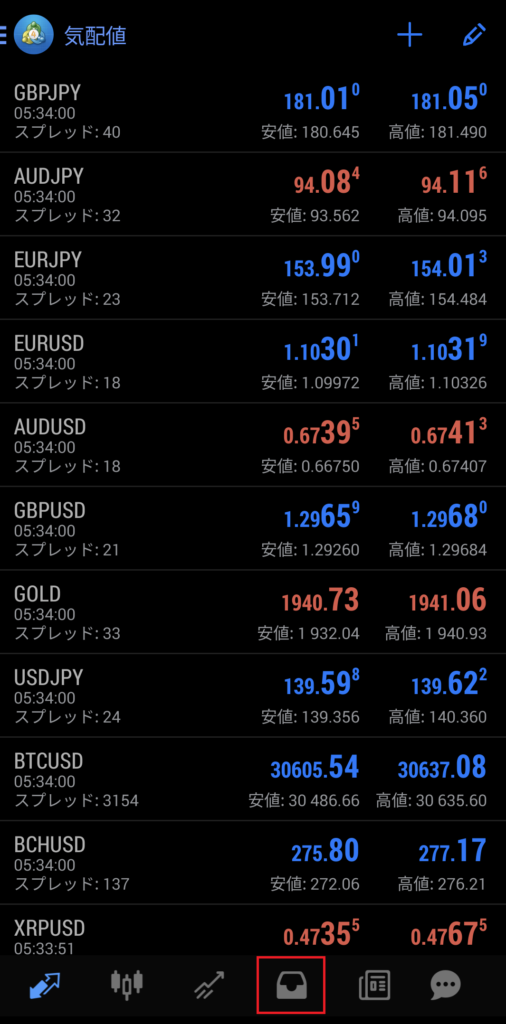
履歴をタップすると下記の画面が表示されるので、右上の「カレンダー」を選択します。

カレンダーのマークをタップすると下記の画面が表示されるので、「期間設定」をタップします。
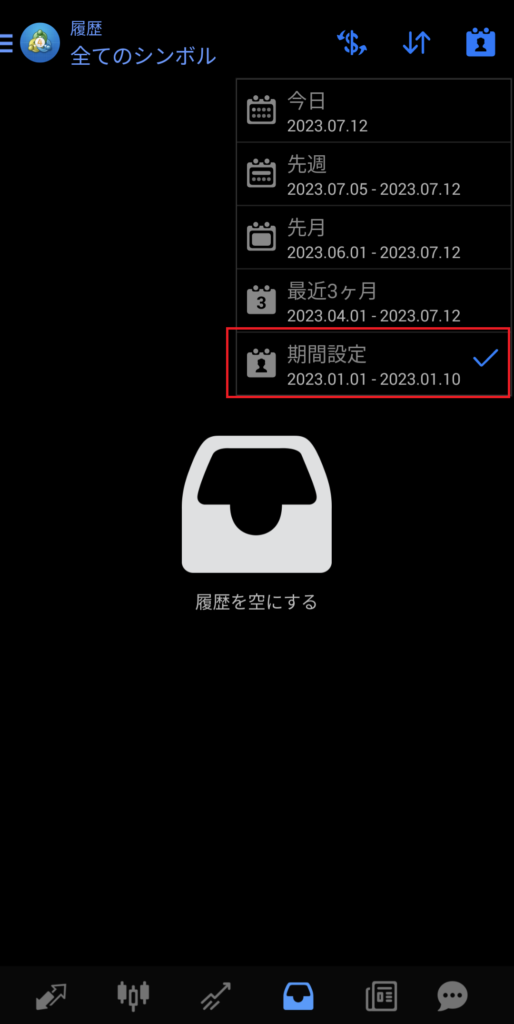
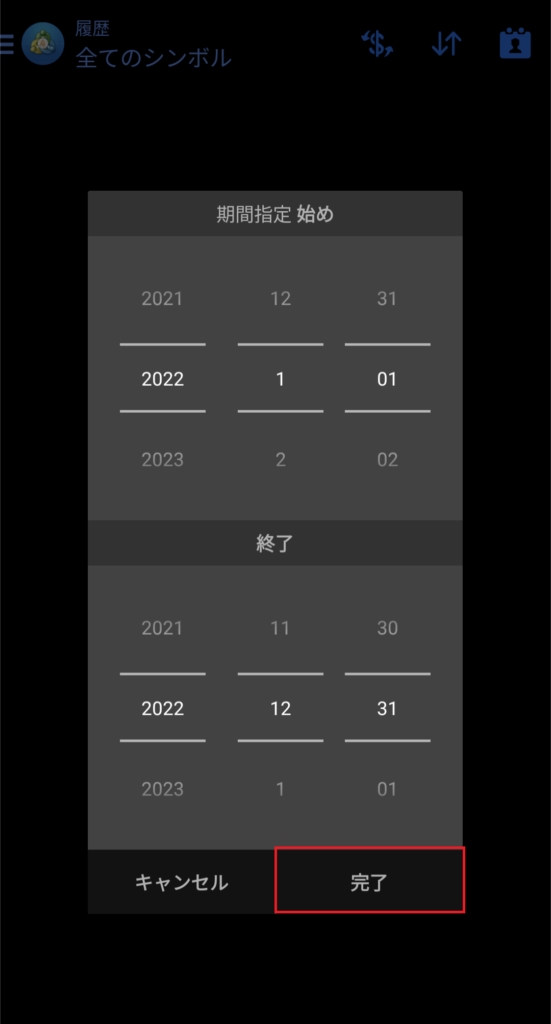
始めを「1月1日」、終了を「12月31日」に指定して、「完了」を選択します。
完了を選択すると下記のように取引履歴が表示されます。
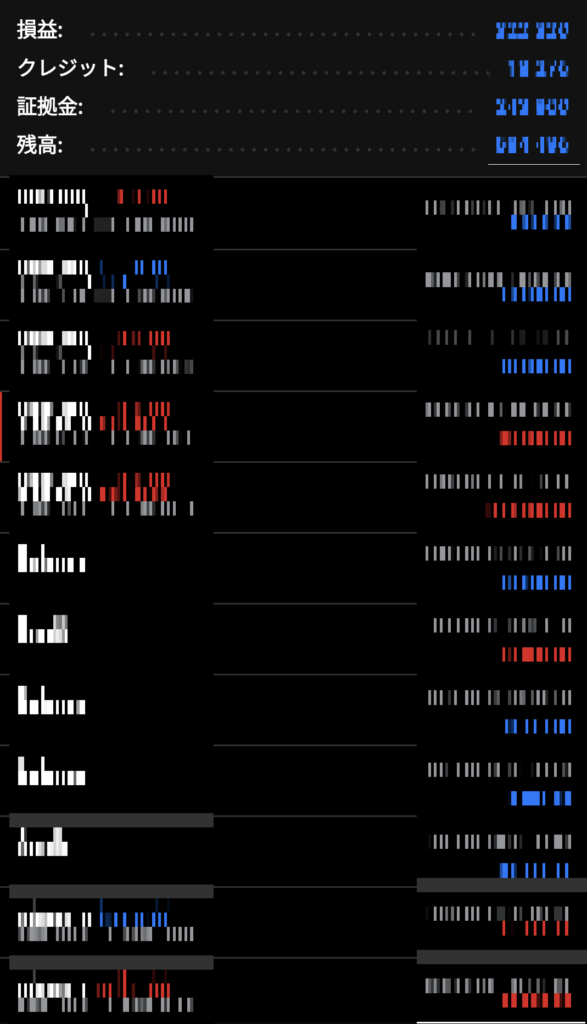
【スマホ】公式サイトで表示・ダウンロードする方法
スマートフォンで公式サイトから年間取引報告書を表示・ダウンロードする方法を紹介します。
- 公式サイトへアクセス
- 会員ページにログインする
- 「取引履歴」を選択
- 「期間を選択する」→「開始日・終了日」を選択する
- 「参照する」または「ダウンロード」を選択する
実際にスマートフォン(アンドロイド)の画面で紹介します。
「メニュー」から「会員ログイン」を選択して、ログインフォームを開きます。
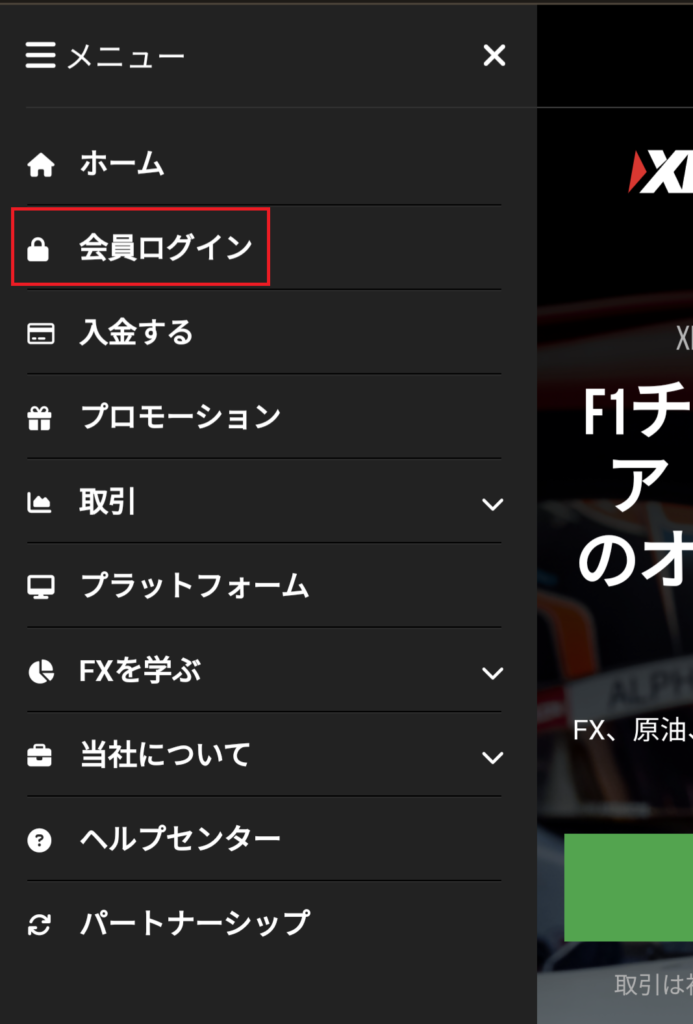
MT4/MT5の口座とパスワードを入力して「会員ページ」にログインします。
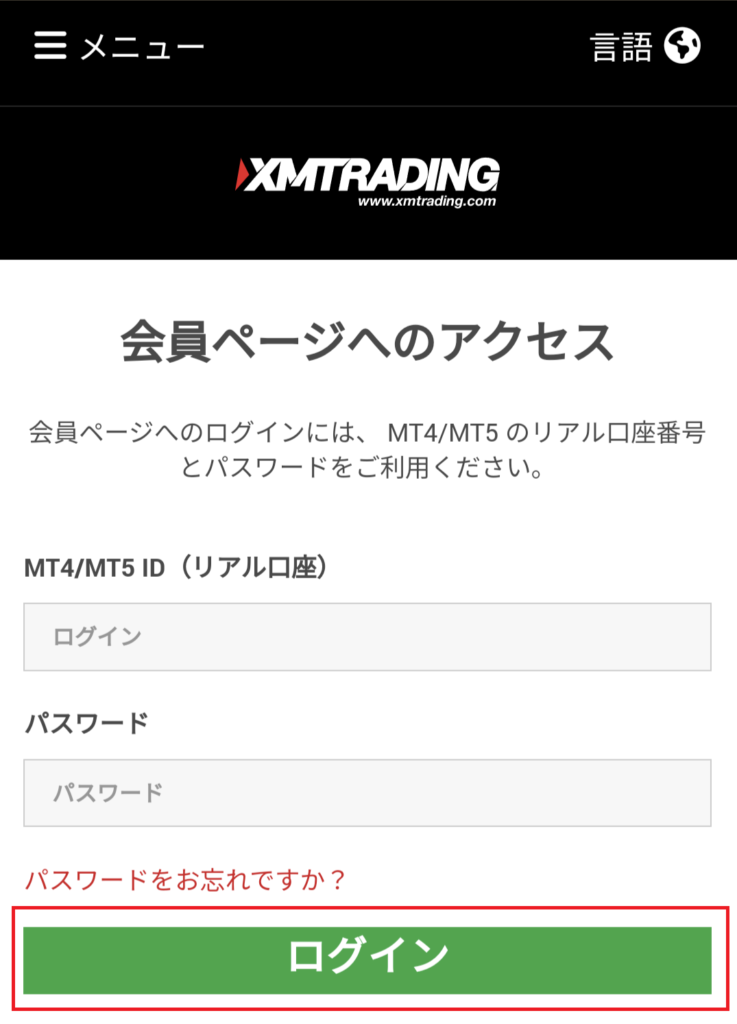
会員ページにログインしたら、左側メニューの「口座」から「取引履歴」を選択します。
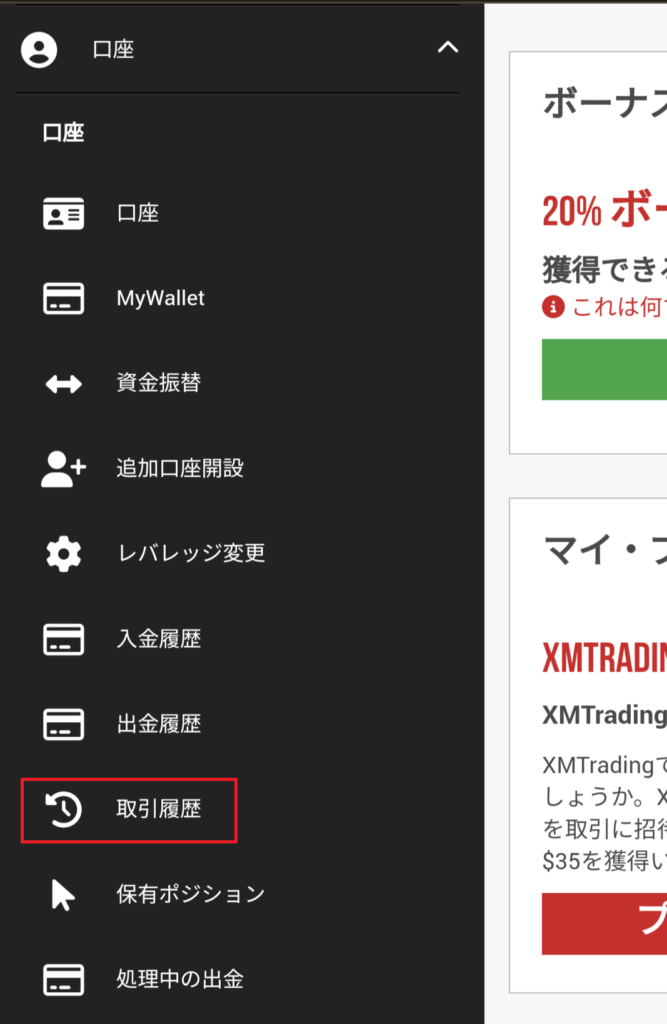
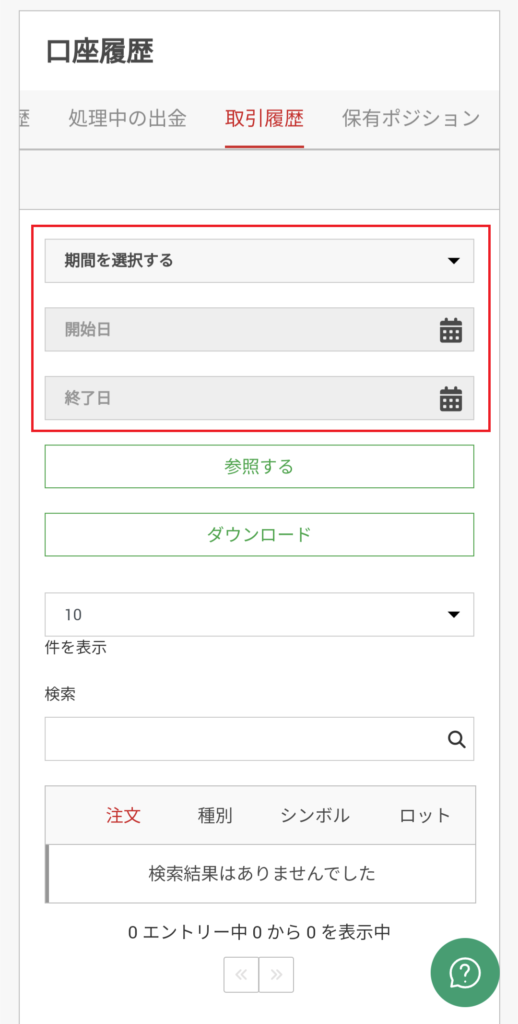
「期限を選択する」の欄から「任意の期間」を選択して、「開始日/1月1日」と「終了日/12月31日」を入力します。
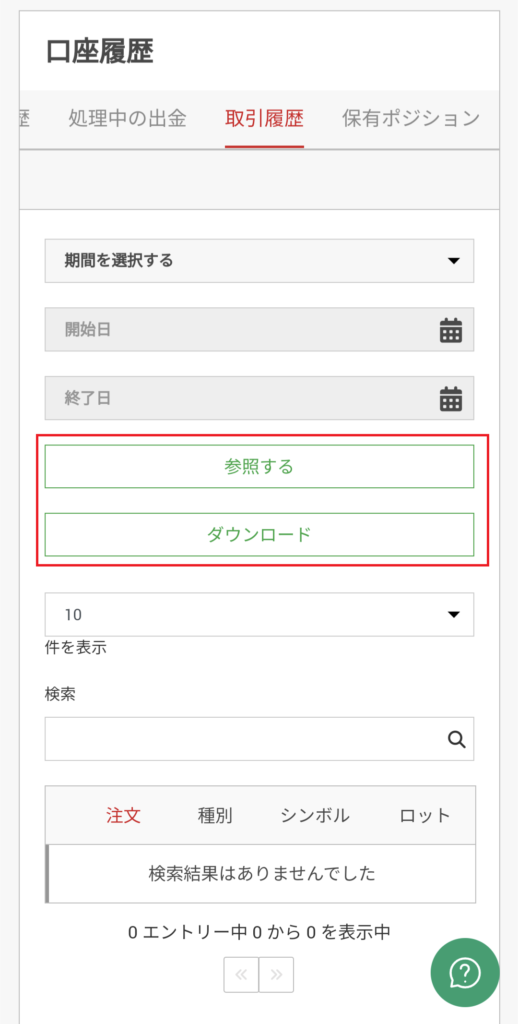
取引履歴を表示したい場合は、「参照する」を選択すると設定した期間の取引履歴が表示されます。
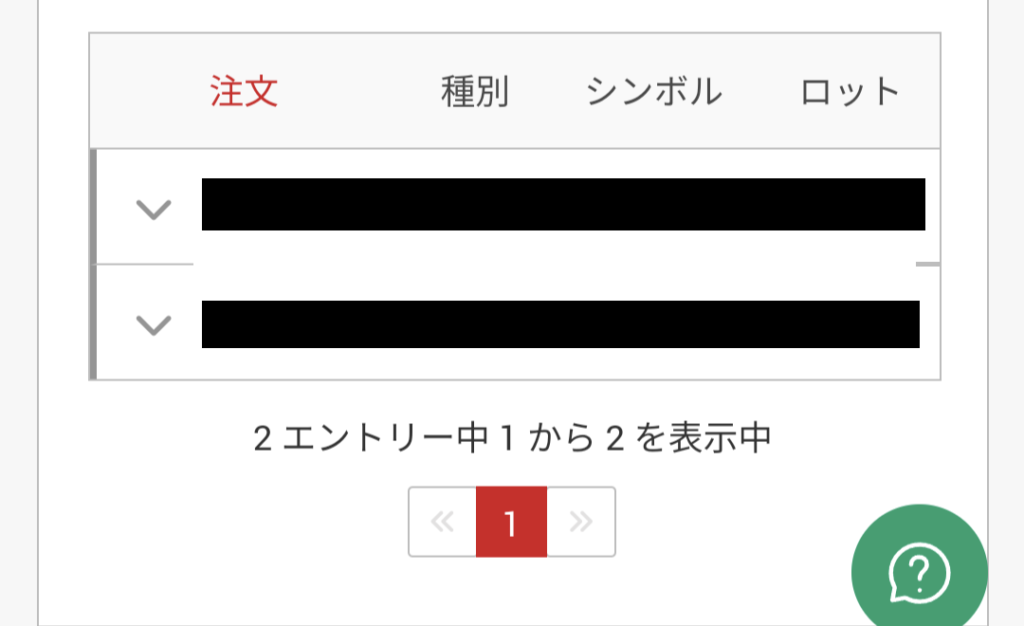
「ダウンロード」を選択するとダウンロードが開始され、完了すると年間取引報告書が表示されます。
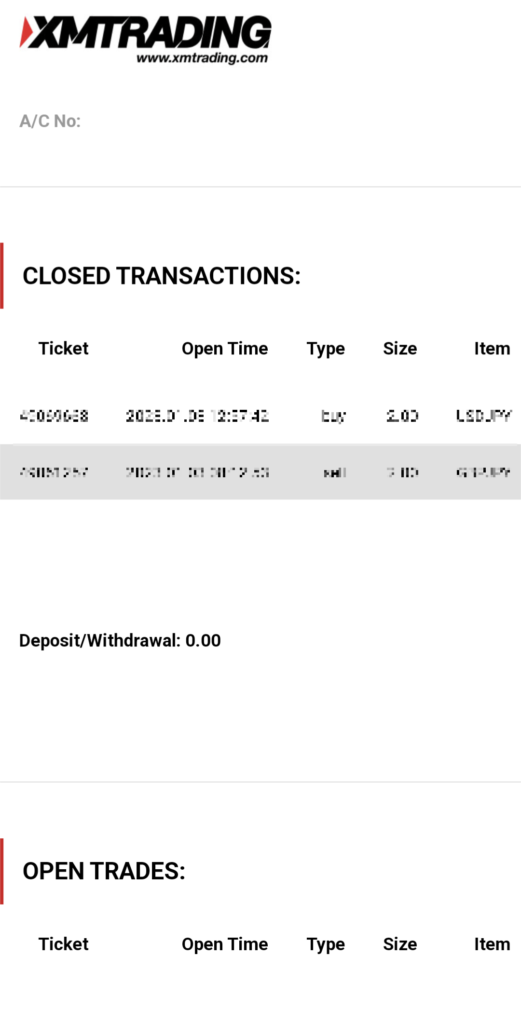
XMの年間取引報告書をパソコンで表示・ダウンロードする方法
XMTrading(エックスエム)の年間取引報告書をパソコンで表示・ダウンロードする方法を紹介します。
パソコンでは、MT4/MT5または公式サイトのどちらからでも年間取引報告書のダウンロードが可能です。
それぞれ順番に解説していきます。
【PC】MT4/MT5で表示・ダウンロードする方法
MT4/MT5で年間取引報告書を表示・ダウンロードする方法は下記の通りです。
- MT4/MT5にログイン
- 画面下部ターミナルから「口座履歴」を選択する
- ターミナルタブ内で右クリックして「期間のカスタム設定」を選択する
- 「開始」・「終了」を指定して「OK」を選択する
- ターミナル内で右クリックして「レポートの保存」を選択する
- ファイル名を指定して「保存」を行う
実際にPC画面で解説していきます。
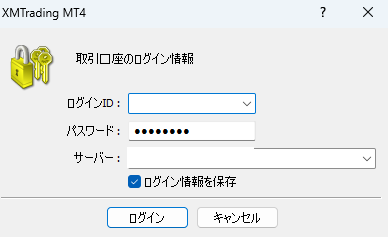
MT4/MT5を起動して「ログインID(口座番号)」・「パスワード」・「サーバー」を入力してログインします。

MT4/MT5にログインすると画面下部に「ターミナル」が表示されているので、「口座履歴」のタブを選択します。
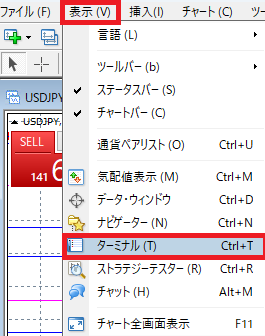
※ターミナルが表示されていない場合は、画面上部の「表示」を選択し、「ターミナル」をクリックすることで表示できます。
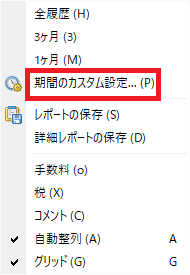
ターミナル上で「右クリック」すると上記のタブが表示されるので、「期間のカスタム設定」を選択します。
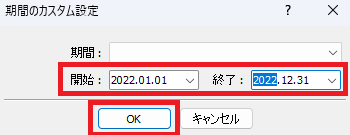
期間のカスタム設定を選択すると上記のウィンドウが表示されるので、開始日と終了日を選択します。
指定が完了したら「OK」を選択します。
OKを選択するとターミナル内に指定した期間の取引履歴が表示されるので、右クリック「レポートの保存」を選択します。
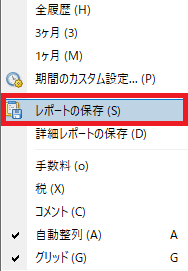
「レポートの保存」を選択すると下記のウィンドウが表示されるので、任意のファイル名を入力して「保存」を選択すると、年間取引報告書のダウンロードが完了します。
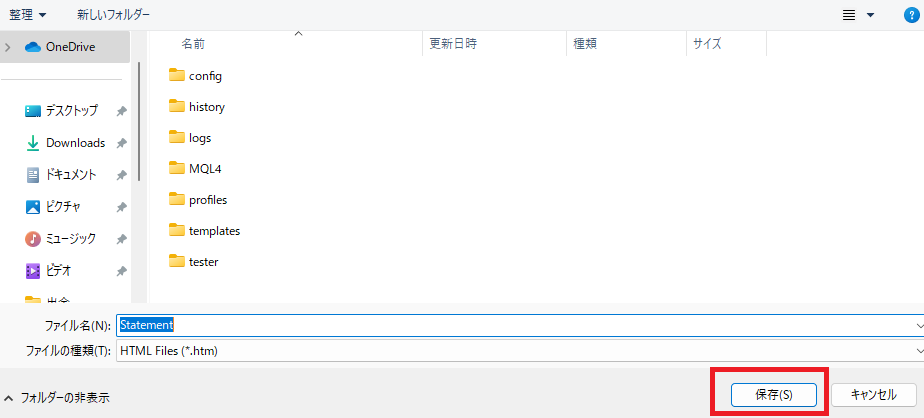
※保存先に「デスクトップ」を選択しておくと、すぐにアクセスできるようになるのでおすすめです。
【PC】公式サイトで表示・ダウンロードする方法
XMTradingの公式サイトで、年間取引報告書を表示・ダウンロードする方法は下記の通りです。
- XMTrading公式サイトから「マイページ」へログイン
- 画面上部「口座」→「取引履歴」を選択
- 「期間を選択する」→「任意の期間」を選択
- 「開始日」・「終了日」を指定して「参照する/ダウンロード」を選択
実際にPC画面で解説していきます。
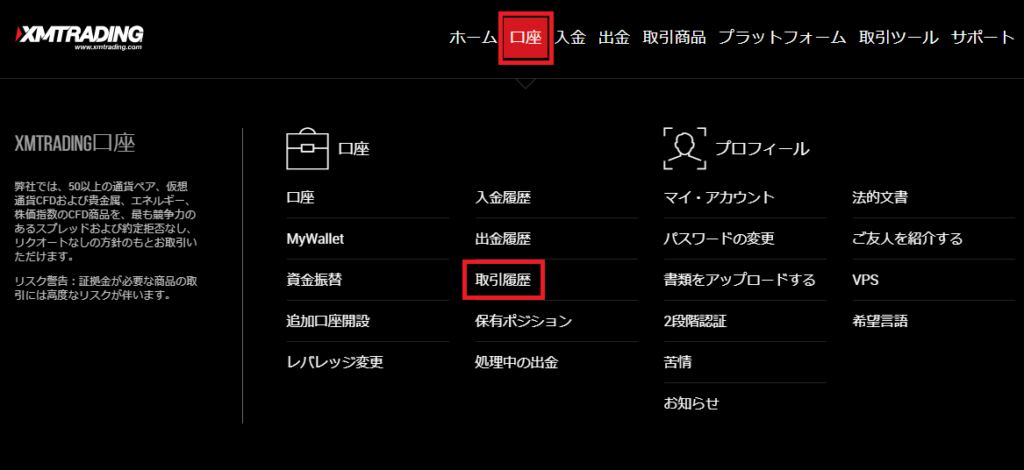
会員ページにログインしたら、画面上部のメニューから「口座」→「取引履歴」を選択します。
取引履歴を選択すると下記の画面が表示されるので、「期間を選択する」→「任意の期間」をクリックします。
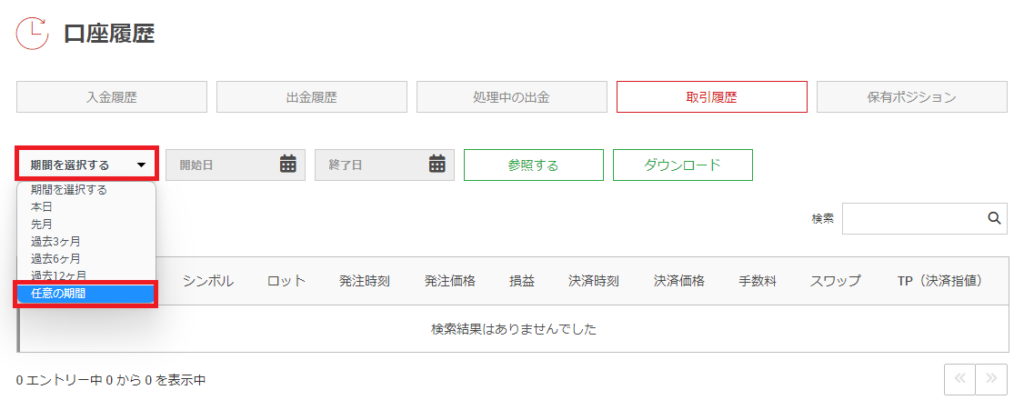
「開始日」と「終了日」を指定して表示するには「参照する」を選択し、保存する場合は「ダウンロード」を選択すれば完了です。
XMの年間取引報告書とは
年間取引報告書とは、XMTrading(エックスエム)で取引を行った1年間(1月1日〜12月31日)までの取引履歴が記載されている報告書です。
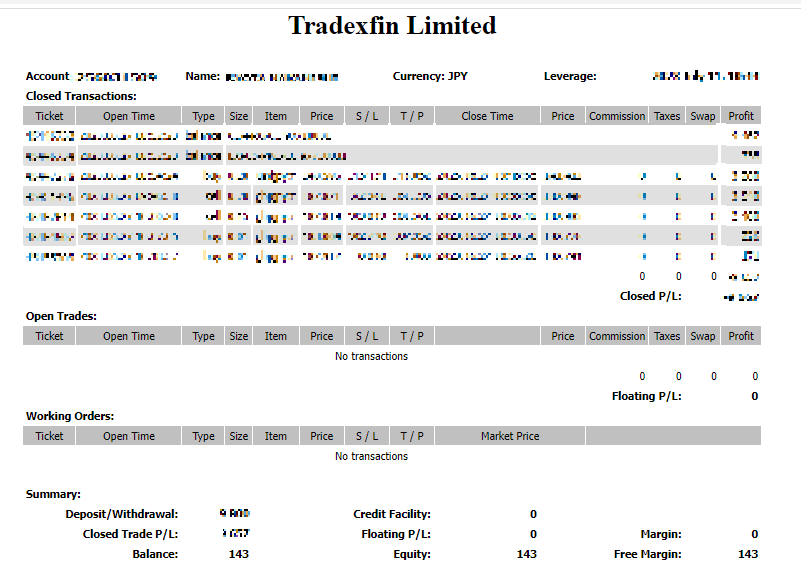
年間取引報告書は、確定申告を行う際に必要となります。
| 区分 | 納税条件 |
|---|---|
| 給与所得者(サラリーマン・パート等) | 年間20万円以上の所得がある場合 |
| 非給与所得者(フリーランス・個人事業主) | 年間48万円以上の所得がある場合 |
確定申告は、サラリーマンやパートなどの給与所得者が、年間で20万円を超える所得がある場合に必要です。
フリーランスや個人事業主など、給与所得を受け取っていない非給与所得者は、年間で48万円を超える所得がある場合に必要となります。
年間取引報告書は提出が必須ではありませんが、不明点などがあった場合に提出を求められることがあるので、事前に準備しておくことをおすすめします。
XMの年間取引報告書の見方
XMTrading(エックスエム)の年間取引報告書の見方を紹介します。
MT4で年間取引報告書をダウンロードした場合、英語表記となるので注意しましょう。
一方、MT5を使用していて表示言語を日本語に設定している場合、取引報告書は日本語で表記されます。
年間取引報告書は4つの項目で構成されています。
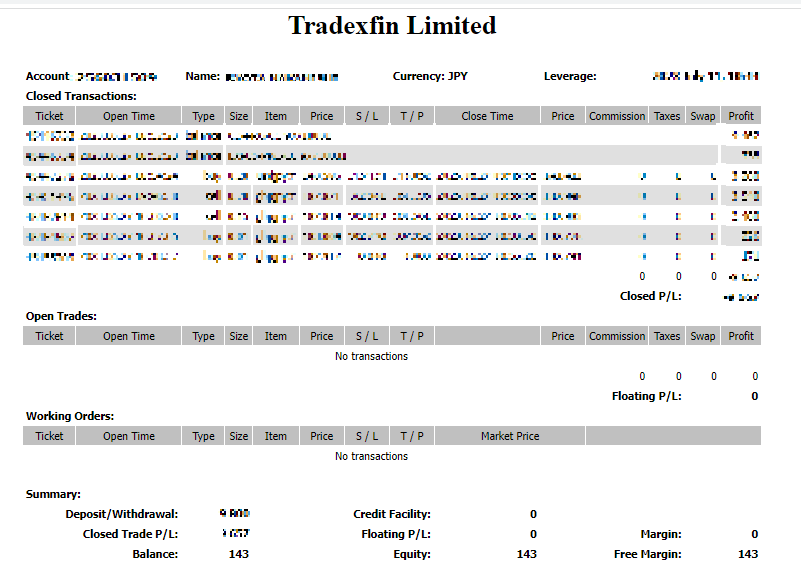
- Closed Transactions:決済が完了しているポジション一覧
- Open Trades:現在保有しているポジション一覧
- Working Orders:現在注文中の未約定の注文一覧
- Summary:現在の口座残高の詳細
Summary(口座残高の詳細)に記載されている内容は次の通りです。
Summaryの内容
| 項目 | 内容 |
|---|---|
| Deposit/Withdrawal (入出金) | 入出金の合計金額 |
| Credit Facility (クレジット) | XMTradingから付与された ボーナスクレジットの合計額 |
| Closed Trade P/L (確定損益) | 決済された取引の利益/損失額 |
| Floating P/L (含み損益) | 現在保有しているポジションの利益/損失額 |
| Margin (必要証拠金) | 現在のポジションを保有するために必要な証拠金 |
| Balance (口座残高) | ポジションの利益/損失を含まない口座残高 |
| Equity (有効証拠金) | ポジションの利益/損失を含む口座残高 |
| Free Margin (余剰証拠金) | 口座内の余剰証拠金 |
その他の記載内容は下記の通りです。
| 項目 | 内容(日本語訳) |
|---|---|
| Ticket | 取引番号 |
| Open Time | 注文時間 |
| Type | 取引の種類 |
| Credit | ボーナスクレジット |
| Balance | 口座残高 |
| Buy | 買い注文 |
| Sell | 売り注文 |
| Size | ロット数 |
| Item | 通貨ペア |
| Price | ポジションが約定した価格 |
| S/L | ストップロス(損切り価格) |
| T/P | テイクプロフィット(利益確定価格) |
| Close Time | 決済した時間 |
| Price | 決済時の価格 |
| Commission | 手数料 |
| Taxes | 税金 |
| Swap | スワップポイント |
| Profit | 損益額 |
年間取引報告書では、注文時間やロット数・取引の種類など、トレードに関するすべての情報が記載されています。
確定申告の際に必要な情報は「Closed Trade P/L(確定損益)」の数字になるので、ここに記載されている利益額を記入すれば問題ありません。
XMの年間取引報告書の印刷方法
XMTrading(エックスエム)の年間取引報告書の印刷方法について、パソコンとスマホの端末ごとに分けて紹介します。
スマホで年間取引報告書を印刷する方法
「XMの年間取引報告書をスマホで表示・ダウンロードする方法」でダウンロードしたファイルを開きます。
画面上部の「共有」を選択して、セブンイレブンの「マルチコピー」やファミリーマートの「ファミマネットワークプリントアプリ」等の印刷アプリを選択すれば、印刷が可能になります。
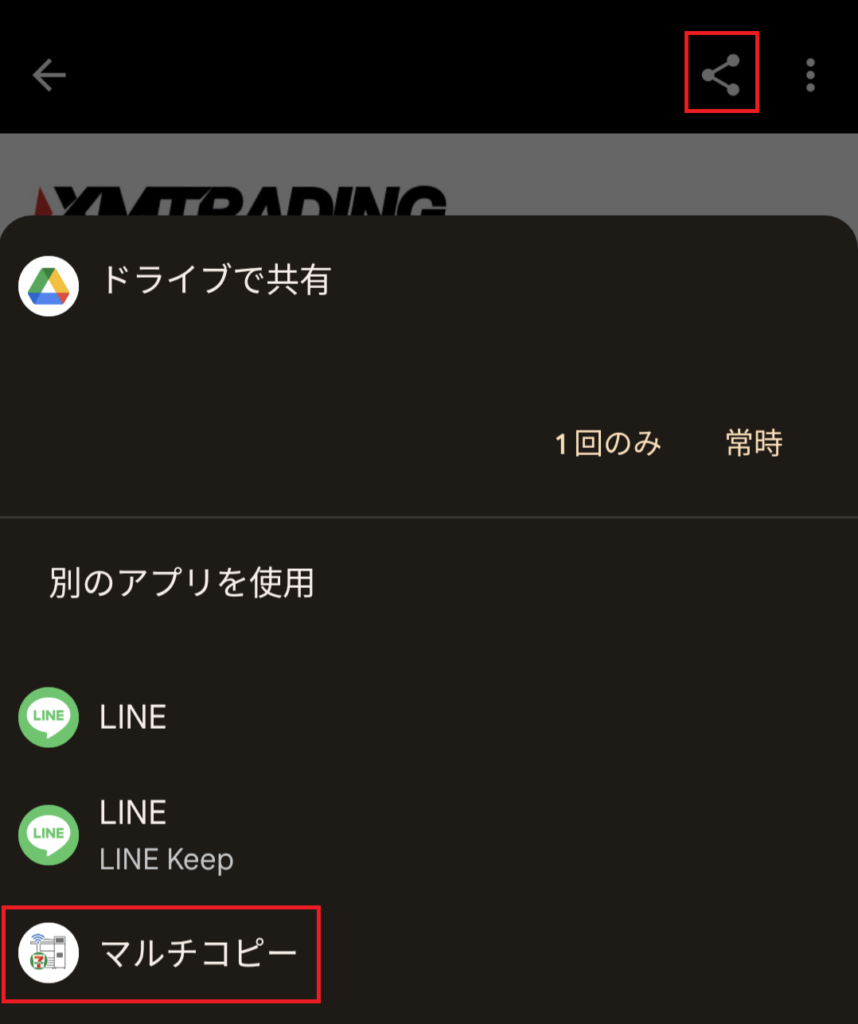
パソコンで年間取引報告書を印刷する方法
「XMの年間取引報告書をパソコンで表示・ダウンロードする方法」でダウンロードした「htm形式のファイル」を開きます。
ファイルがブラウザに展開されるので、「右クリック」して「印刷」または「Ctrl+P」で印刷ができます。
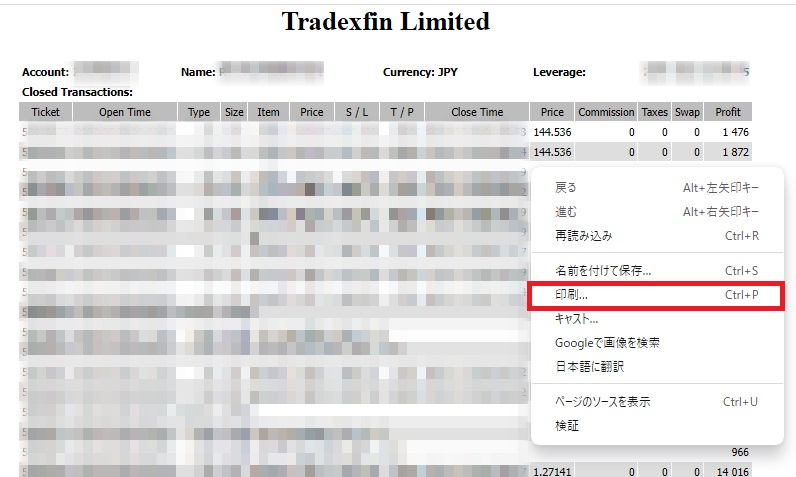
「Google Chrome」を利用している場合は、印刷画面で送信先を「PDFに保存」を選択すればPDFへの変換が可能です。
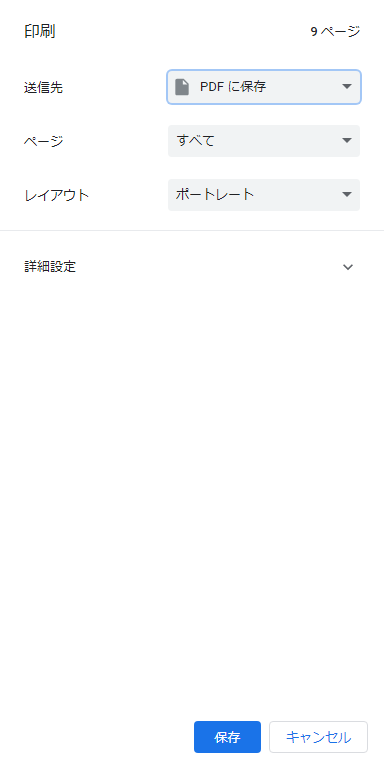
XMの年間取引報告書に関するよくある質問
XMTrading(エックスエム)の年間取引報告書に関するよくある質問を紹介します。
- XMTradingの年間取引報告書とは何ですか?
-
XMTradingの年間取引報告書は、1年間の入出金額、獲得したスワップポイント、および損益額を確認できる報告書です。
- XMTradingの年間取引報告書はスマホでもダウンロード可能ですか?
-
いいえ、スマホではXMTradingの年間取引報告書をダウンロードすることはできません。ただし、公式サイトから年間の取引履歴のダウンロードは可能です。
- XMTradingの年間取引報告書は口座が凍結していても取得可能ですか?
-
はい、取得可能です。ただし、口座が凍結状態になるとマイページにログインできなくなるため、XMTradingの日本語サポートデスクに連絡し、報告書をメールで送付してもらう必要があります。
- XMTradingの年間取引報告書は確定申告に必要ですか?
-
いいえ、XMTradingの年間取引報告書は提出義務はありませんが、取引の正確な情報が分かるので確定申告を迅速に進めることができます。確認のために提出を求められることがあるので、事前に取得しておくことをおすすめします。
- XMTradingの年間取引報告書はどこで確認できますか?
-
XMTradingの年間取引報告書は、PC版のMT4/MT5で確認できます。「口座履歴」→「期間のカスタム」→「開始・終了」→「レポートの保存」で取得も可能です。
- XMTradingのボーナスは確定申告の課税対象ですか?
-
いいえ、XMTradingで受け取ったボーナスはクレジット残高として反映されるので、利益には含まれません。そのため、課税対象外となります。ただし、ボーナスを利用して得た利益は課税対象となるので注意しましょう。
- XMTradingの年間取引報告書で確定申告に必要な項目はどこですか?
-
XMTradingの年間取引報告書で必要な項目は「Closed TradeP/L(総損益)」に記載されている金額が必要になります。













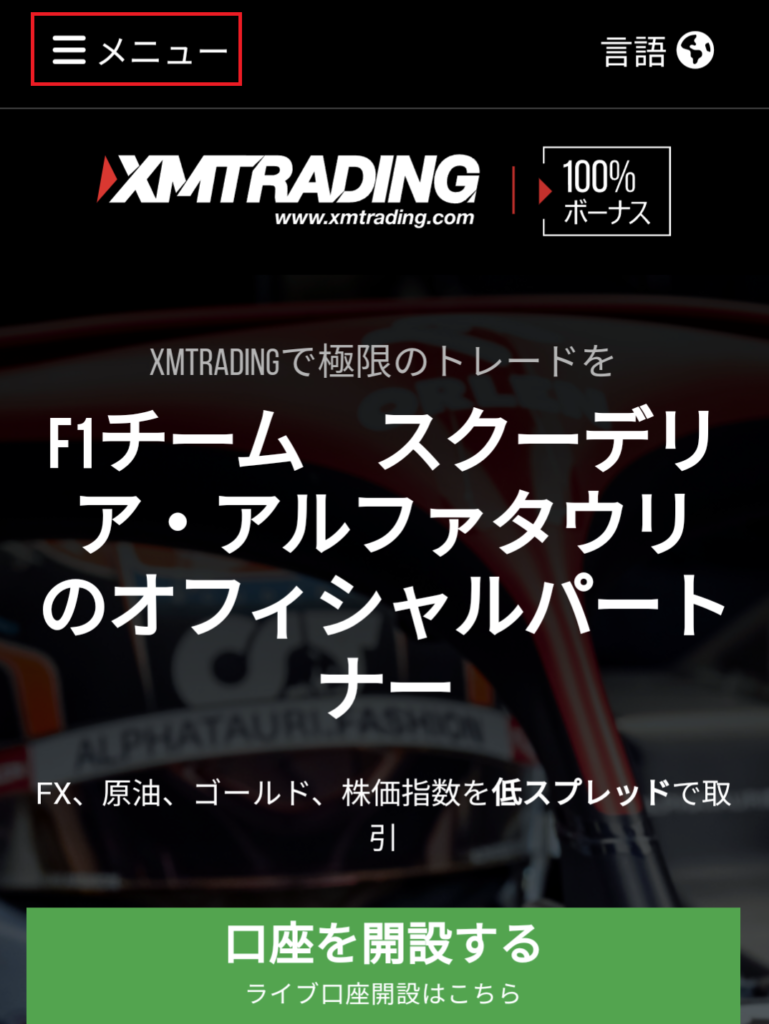
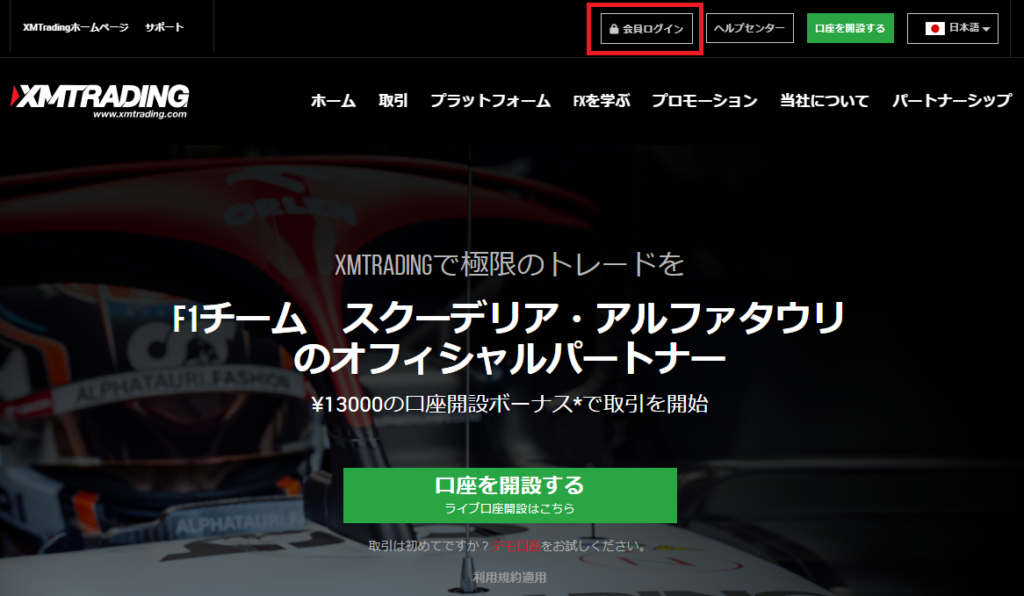
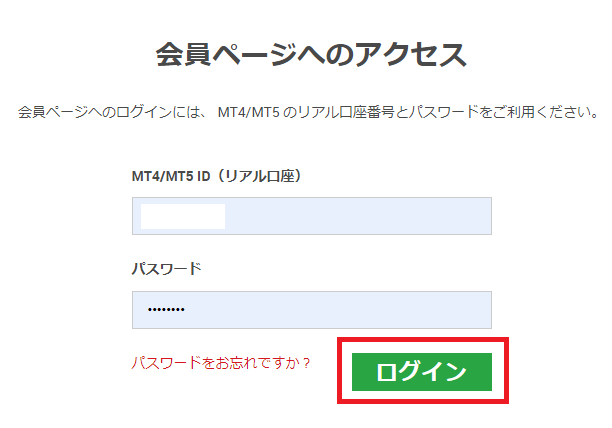
コメント